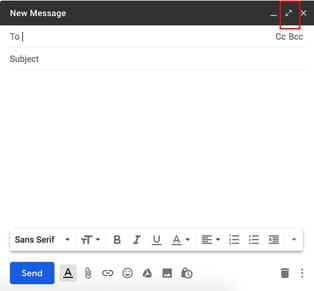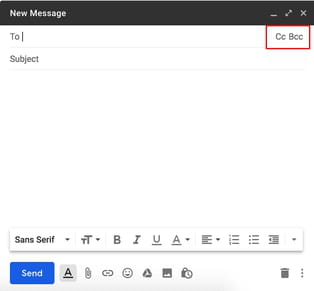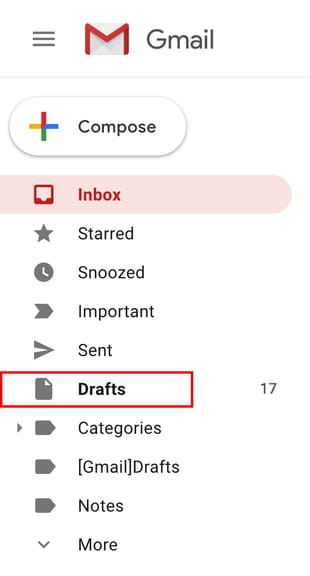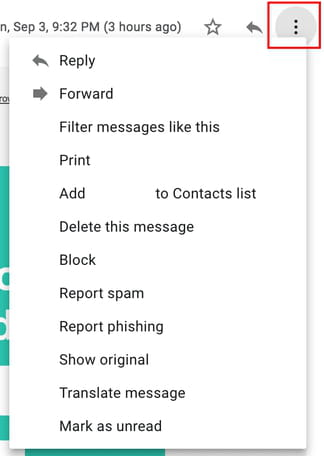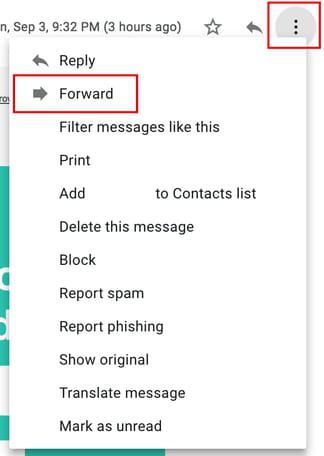Cara Menggunakan, Mengirim dan Menerima Email Gmail
Gmail (Google mail), adalah layanan email berbasis web gratis yang disediakan oleh Google, menyediakan lebih dari 15 GB penggunaan per akun. Anda bahkan dapat melampirkan file hingga 25 MB ke email Anda. Semua email yang Anda terima dapat disimpan di Inbox, di mana Anda dapat mengakses tumpukan pesan Anda; email Anda yang terkirim juga akan tersimpan di folder Sent. Artikel ini akan membahas lebih detail tentang opsi layanan Gmail dan menunjukkan Anda cara menggunakannya.
Keuntungan Gmail vs ISP
Siapa pun yang berlangganan ke penyedia layanan Internet, atau ISP, dapat membuat satu atau lebih alamat email. Sekilas, mungkin anda akan menyimpulkan tidak perlu menggunakan layanan eksternal untuk mengirim dan menerima email, karena ISP Anda
bertanggung jawab untuk meneruskan pesan Anda. Namun, kami sangat menyarankan Anda untuk menggunakan penyedia lain karena beberapa alasan.
Jika Anda mengubah ISP Anda, Anda tidak dapat menyimpan alamat email yang telah Anda gunakan dari penyedia sebelumnya. Oleh karena itu, jika Anda ingin tetap dapat dijangkau selama aktivasi jalur ADSL baru Anda (yang mungkin memakan waktu beberapa minggu), Anda harus menggunakan alamat email independen dari ISP lainnya.
Denagn begitu, ketika Anda bepergian untuk urusan bisnis atau liburan, Anda tetap memiliki kemampuan untuk melihat email Anda kapan saja melalui situs web. Namun biasanya, situs web ISP seringkali tidak mudah atau tidak ramah pengguna dan kurang memiliki fungsionalitas daripada layanan email khusus, seperti Google.
Fungsi Gmail
Seperti pesaingnya, Google menawarkan layanan untuk menerima dan mengirim email yang disebut Gmail (Google Mail). Gmail merupakan Webmail, yaitu akun email yang dapat diakses menggunakan browser web sederhana. Gmail menawarkan beberapa keuntungan, termasuk kapasitas penyimpanan hingga 15 GB, manajemen melalui sistem diskusi email, sistem pelabelan untuk mengklasifikasikan email dengan cepat, mesin pencari terintegrasi, perlindungan antivirus, dan masih banyak lagi.
Web Browser yang Kompatibel dengan Gmail
Gmail kompatibel dengan semua browser web asalkan memiliki cookie dan JavaScript. Untuk dapat memanfaatkan fitur lanjutan (misalnya sistem loading yang lebih cepat, shortcut keyboard, sistem backup otomatis, dll), Anda harus mengaksesnya menggunakan browser versi terbaru.
Mengirim Email Menggunakan Gmail
The drafting and consultation of messages in Gmail differ little from those options offered by a conventional email client. To send an email, click Compose located above the folder list:
Pembuatan draft dan konsultasi pesan di Gmail sedikit berbeda dari opsi yang ditawarkan oleh penyedia email konvensional. Untuk mengirim email, klik Compose yang berada di atas daftar folder:
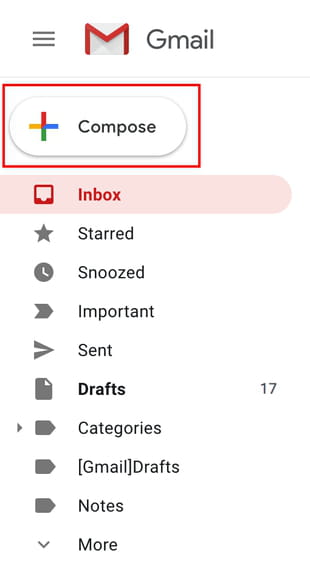
Formulir berikut akan muncul di sudut antarmuka Gmail:
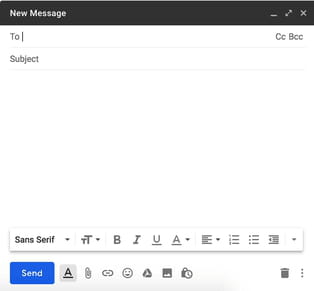
Namun begitu, dimungkinkan juga untuk membuka jendela terpisah dengan mengklik ikon panah dua sisi. Pilihan ini memungkinkan akses ke semua fungsi kotak surat Gmail tanpa mengganggu lampiran email:
Penerima Email
Pada kolom To ketikkan alamat email penerima. Untuk mengirim email ke dua penerima atau lebih, pisahkan setiap alamat email dengan tanda koma. Ketika Anda mulai memasukkan alamat email penerima, Gmail akan menyarankan alamat yang sering Anda tujukan, diikuti dengan alamat yang terdapat dalam daftar kontak Anda (termasuk grup). Klik pada tombol [Enter] untuk memilih dan mengikuti saran otomatis Gmail germait alamat penerima, atau gunakan tombol panah untuk memilih alamat lain. Jika Gmail tidak menyarankan alamat email yang Anda inginkan, lanjutkan mengetik tanpa memperhitungkan saran dari Gmail.
Untuk menambahkan penerima sekunder dalam email yang dikirim, sergi ke kolom Cc Untuk menambahkan penerima. Jika Anda ingin menyembunyikan identitas penerima lain, ketik alamat email penerima rahasia tersebut pada kolom Bcc, sehingga penerima lain tidak dapat melihat penerima rahasia ini:
Membuat Email dengan Gmail
Untuk menulis email Anda, Anda harus membuat judul email dan kemudian mengisi badan
email. Masukkan subjek email di kolom Subject.
Untuk mengisi badan email Anda, masukkan teks yang ingin Anda tulis. Secara otomatis,
Gmail akan mengirim pesan dalam format HTML. Anda juga memiliki opsi untuk memilih format teks, termasuk opsi bold, italic, garis bawah, pilihan font dan ukuran, penyisipan hyperlink, daftar poin, daftar bernomor, dan masih banyak lagi.
Jika Anda tidak yakin apakah penerima Anda dapat membaca teks tersebut, klik opsi Remove Formatting di bagian bawah antarmuka. (Jika Anda tidak dalam mode layar penuh, Anda perlu memperluas menu di bagian bawah dengan mengklik panah menghadap ke bawah di sebelah kanan menu):
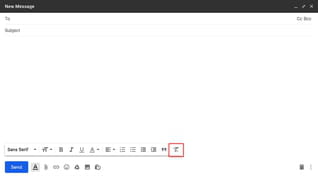
Untuk melampirkan file, klik ikon penjepit kertas, lalu klik Browse untuk memilih file pada hard disk Anda.
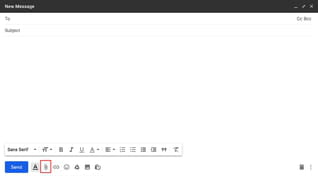
Ketika Anda selesai menulis email Anda, klik tombol Send untuk mengirimnya segera:

Gmail akan menyimpan email yang Anda tulis secara berkala. Oleh karena itu, jangan panik jika, karena alasan apa pun, Anda kehilangan email yang telah Anda tulis. Anda akan dapat langsung menemukan salinan tulisan Anda pada folder Drafts:
Membaca Email
Semua email yang diterima akan disimpan di Inbox Anda. Jumlah pesan yang belum dibaca ditunjukkan dalam tanda kurung di sebelah kanan folder Inbox atau Kotak masuk. Jika Anda telah membaca semua email Anda, nomor ini akan berkurang atau hilang. Gmail secara otomatis memeriksa setiap dua menit ketika pesan baru tiba. Kapan saja, Anda dapat memeriksa email baru dengan mengklik tombol Refresh:

Tidak seperti layanan email lainnya, Gmail tidak menampilkan email dalam bentuk pesan yang terpisah. Semua pesan dikelompokkan dalam bentuk diskusi. Sehingga Anda tidak akan kehilangan alur percakapan.
Saat membaca email, tiga titik vertikal di sebelah kanan tombol Reply memungkinkan Anda untuk mencetak email tersebut, menambahkan alamat pengirim ke buku alamat, melaporkan pesan sebagai phishing, dll:
Membaca dan Menjawab Sebuah Email
Untuk membaca pesan, klik pada judul email. Isi email akan muncul secara penuh, dan Anda dapat menanggapi koresponden Anda dengan mengklik ikon Reply:
Meneruskan Sebuah Email
Untuk meneruskan email ke orang lain, klik tiga titik vertikal di sebelah kanan Tombol Reply untuk membuka menu. Kemudian, klik Forward:
Melihat Sebuah Percakapan
Saat Anda melihat percakapan, email dan jawaban awal akan segera ditampilkan satu demi
satu. Secara otomatis, hanya respon terakhir yang diterima yang ditampilkan oleh Gmail secara menyeluruh. Untuk melihat pesan sebelumnya, cukup klik sekali pada pesan yang ingin dilihat dan gunakan klik kedua untuk menutupi kembali pesan tersebut.
Image: © Google.
- Cara menerima email
- Cara penggunaan gmail - Jawaban terbaik
- Cara menggunakan email - Jawaban terbaik
- Gmail recovery - How-To -Internet
- Cara mengetik gmail di laptop - How-To -Internet
- Gmail sekali pakai - How-To -Internet
- Postmaster gmail - How-To -Internet
- Mode rahasia gmail - How-To -Internet